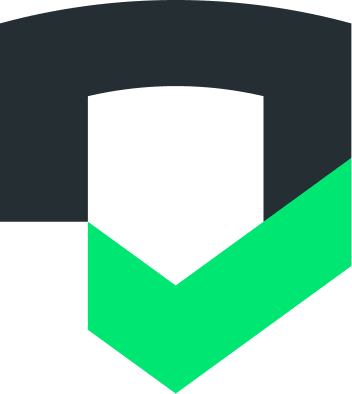Sprawdzanie działa w przypadku aplikacji na Androida i iOS. W artykule Przygotowywanie aplikacji do analizy znajdziesz instrukcje, jak przygotować aplikację do sprawdzenia.
Łączenie dodatkowych aplikacji z kontem Checks
Po utworzeniu konta i dodaniu pierwszej aplikacji możesz połączyć z nim inne aplikacje na Androida i iOS.
Aplikacje na Androida
W przypadku aplikacji na Androida masz 2 możliwości połączenia aplikacji:
- [Tylko aplikacje w Google Play] Połącz się ze stroną aplikacji w Google Play, aby monitorować ją na bieżąco, lub
- Przesyłanie aplikacji na Androida za pomocą interfejsu konsoli, interfejsu API/CLI lub wtyczki CI/CD
Połącz z Google Play
Aby połączyć stronę aplikacji w Google Play, musisz mieć dostęp do aplikacji na poziomie administratora Konsoli Play, które mają być połączone z kontem Checks. Połącz aplikację na Androida w ten sposób:
W konsoli weryfikacji kliknij ikonę koła zębatego
 , aby otworzyć Ustawienia aplikacji.
, aby otworzyć Ustawienia aplikacji.Kliknij Aplikacje > Połącz aplikacje.
Kliknij Aplikacja na Androida, a w polu Identyfikator aplikacji wpisz identyfikator aplikacji, który identyfikuje Twoją aplikację w Google Play.
Podaj adresy URL polityki prywatności i wybierz testy, które chcesz przeprowadzić. Jeśli masz dodatkowe strony z polityką prywatności (np. dla użytkowników z UE lub mieszkańców Kalifornii), podaj tutaj również te adresy URL.
Kliknij Użyj mojej instancji aplikacji Google Play do wygenerowania raportu o weryfikacji.
Kliknij Połącz.
Przesyłanie pliku APK lub AAB
Gdy łączysz aplikację po raz pierwszy, musisz przesłać plik aplikacji za pomocą interfejsu Konsoli. Następnie możesz przesłać aplikację za pomocą naszego interfejsu API lub połączyć się z potokiem CI/CD. Aby skonfigurować integrację CI/CD, zapoznaj się z naszą dokumentacją.
W konsoli weryfikacji kliknij ikonę koła zębatego
 , aby otworzyć Ustawienia aplikacji.
, aby otworzyć Ustawienia aplikacji.Kliknij Aplikacje > Połącz aplikacje.
Kliknij Aplikacja na Androida, a w polu Identyfikator aplikacji wpisz identyfikator aplikacji, który identyfikuje Twoją aplikację w Google Play.
Podaj adresy URL polityki prywatności i wybierz testy, które chcesz przeprowadzić. Jeśli masz dodatkowe strony z polityką prywatności (np. dla użytkowników z UE lub mieszkańców Kalifornii), podaj tutaj również te adresy URL.
Kliknij Prześlij plik APK lub AAB, aby wygenerować raport z testów i prześlij plik.
Kliknij Połącz.
Aplikacje na iOS
W przypadku aplikacji na iOS możesz przesłać plik IPA. Gdy po raz pierwszy łączysz aplikację, musisz przesłać plik aplikacji za pomocą interfejsu Konsoli. Następnie możesz przesłać aplikację za pomocą naszego interfejsu API lub połączyć się z potokiem CI/CD. Aby skonfigurować integrację CI/CD, zapoznaj się z naszą dokumentacją.
Usługa Checks nie weryfikuje automatycznie własności aplikacji na iOS, dlatego zespół weryfikacyjny Checks sprawdzi wszystkie aplikacje na iOS, zanim włączy je na Twoim koncie. Aby połączyć aplikację na iOS:
Na panelu Sprawdzanie kliknij przycisk z kołem zębatym
 , aby otworzyć Ustawienia aplikacji.
, aby otworzyć Ustawienia aplikacji.Kliknij Aplikacje > Połącz aplikacje.
Wybierz Aplikacja na iOS, a w polu Identyfikator pakietu wpisz identyfikator pakietu, który identyfikuje Twoją aplikację w Google Play.
Podaj adresy URL polityki prywatności i wybierz testy, które chcesz przeprowadzić. Jeśli masz dodatkowe strony z polityką prywatności (np. dla użytkowników z UE lub mieszkańców Kalifornii), podaj tutaj również te adresy URL.
Prześlij plik IPA.
Kliknij Połącz.
W ciągu 24–48 godzin zespół ds. weryfikacji sprawdzi, czy masz uprawnienia do autoryzowania dostępu do aplikacji, zanim doda ją do Twojego konta.